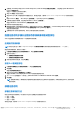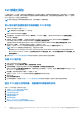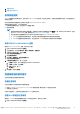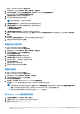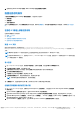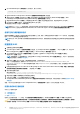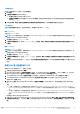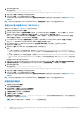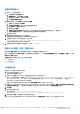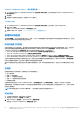Users Guide
Table Of Contents
- 用于 Microsoft System Center Configuration Manager 的 Dell EMC Server Deployment Pack 版本 4.0 用户指南
- 简介
- 使用 Configuration Manager 之前
- 在运行 System Center Configuration Manager、2012 SP2、2012 R2 SP1、2012 R2、2012 SP1 或 2012 的系统上使用 Dell EMC Server Deployment Pack
- 故障排除
- 命令行选项
- 可能需要的其他 Dell 说明文件
4. 选择软件包 Dell PowerEdge 部署 > Dell PowerEdge 自定义重新引导脚本。
配置任务序列操作
从任务序列编辑器选择 PowerEdge 服务器配置时,将显示以下选项卡:
● 操作设置
● 变量替换
● 日志/返回文件
本节介绍操作设置选项卡。有关变量替换选项卡的信息,请参阅变量替换。有关日志/返回文件选项卡的信息,请参阅日志/返回文
件。
在静态 IP 网络上部署任务序列
任务序列部署涉及下列步骤:
● 准备 .CSV 文件
● 导入目标
● 创建用于部署操作系统的可引导介质
● 使用可引导介质部署操作系统
准备 .CSV 文件
通过为每个目标添加一行来更新位于 C:\Program Files\Microsoft Configuration
Manager\OSD\Lib\Packages\Deployment\Dell\PowerEdge\NetworkSetting\Samples\MACIPMap.csv 的示例 CSV
文件。
注: 确保每个目标的 MAC 地址符合目标上已连接且在网络上处于活动状态的 NIC 端口的 MAC 地址。
注: 如果 EnableDHCP 为 true,则忽略 IPAddress、SubnetMask 和 IPGateway 的值,但使用 DNS 字段来设置 WinPE 和开机自检
OSD 网络设置的 DNS 服务器。
导入目标
1. 在 Configuration Manager 左侧,展开资产与合规性,右键单击设备,然后选择导入计算机信息向导。
2. 选择使用文件导入计算机,然后单击下一步。
3. 在导入文件文本框中输入文件路径,或单击浏览以导航到您希望导入的文件的存储位置。
4. 选中此文件具有列标题复选框。
5. 从分配为下拉列表中选择变量,然后单击下一步。
6. 在选择目标收集窗口中,请选择所需的选项,然后单击下一步。
注: 如果现有设备具有相同的名称,则它将被覆盖。
7. 在摘要窗口中,检查内容并单击下一步。该向导从文件导入计算机并显示确认消息。
创建用于部署操作系统的可引导介质
1. 在 Configuration Manager 左侧,右键单击 Task Sequences(任务序列),然后选择 Create Task Sequence Media(创建任务
序列介质)。
2. 在 Select Media(选择介质)窗口中,选择 Bootable Media(可引导介质)。
3. 选中 Allow unattended operating system deployment(允许无人参与操作系统部署)复选框,然后单击 Next(下一步)。
4. 在 Media Management(介质管理)、Media Type(介质类型)、Security(安全性)和 Boot Image(引导映像)窗口中,根
据主要环境选择选项,然后单击 Next(下一步)。
5. 在 Customization(自定义)窗口中,选中 Enable prestart command(启用预启动命令)复选框。
在运行 System Center Configuration Manager、2012 SP2、2012 R2 SP1、2012 R2、2012 SP1 或 2012 的系统上使用 Dell EMC
Server Deployment Pack
15